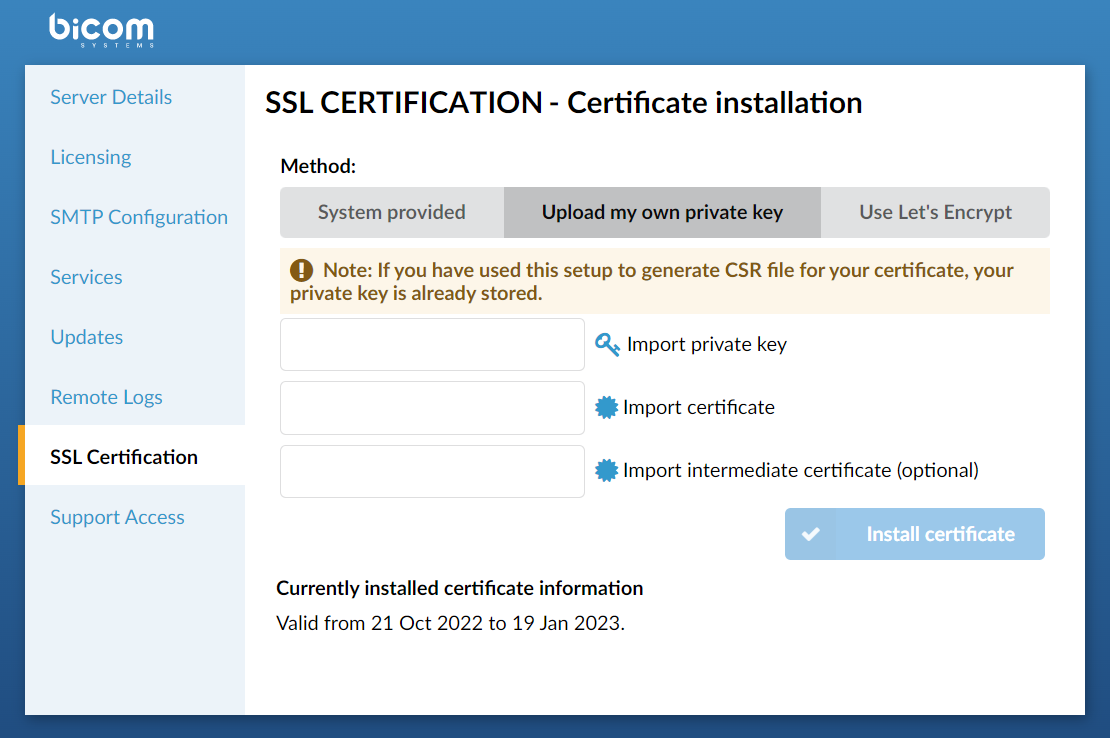TUTO : Ajouter un certificat SSL dans PBXware
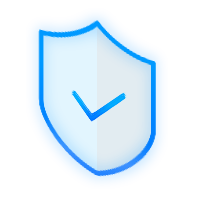
Un certificat SSL est un certificat électronique qui authentifie l’identité d’un site Web et permet une connexion chiffrée. SSL signifie « Secure Sockets Layer », c’est un protocole de sécurité qui crée un lien chiffré entre un serveur Web et un navigateur Web.
Avec PBXware, vous pouvez soit :
- Utiliser Let’s Encrypt pour générer un certificat automatiquement
- Importer votre propre certificat
Prérequis
Le processus d’installation du certificat se déroule dans l’interface de configuration de PBXware (:81).
Vous devez donc disposer de votre mot de passe racine (root).
CONSEIL :
Veuillez consulter notre TUTO : Accéder à l’interface de configuration (:81)pour plus d’informations sur l’assistant de configuration.
Utiliser un certificat Let’s Encrypt
Cette étape est la plus fréquemment utilisée, notamment pour sa simplicité d’exécution. Let’s Encrypt est une autorité de certification gratuite, automatisée et ouverte, utilisée pour configurer un serveur HTTPS et lui faire obtenir automatiquement un certificat de confiance, sans aucune intervention humaine (pour plus de renseignements : https://letsencrypt.org/). Cela signifie que vous n’aurez besoin d’installer le certificat qu’une seule fois, et qu’il sera automatiquement renouvelé lorsqu’il sera sur le point d’expirer. Lorsque le certificat SSL est sur le point d’expirer, PBXware et le service Let’s encrypt renouvelleront automatiquement le certificat tous les 90 jours sans aucune action nécessaire. Vous devez obligatoirement vous connecter à l’interface d’administration (:81) avec le nom de domaine relié à votre PBXware, non pas sur une adresse IP publique, par exemple.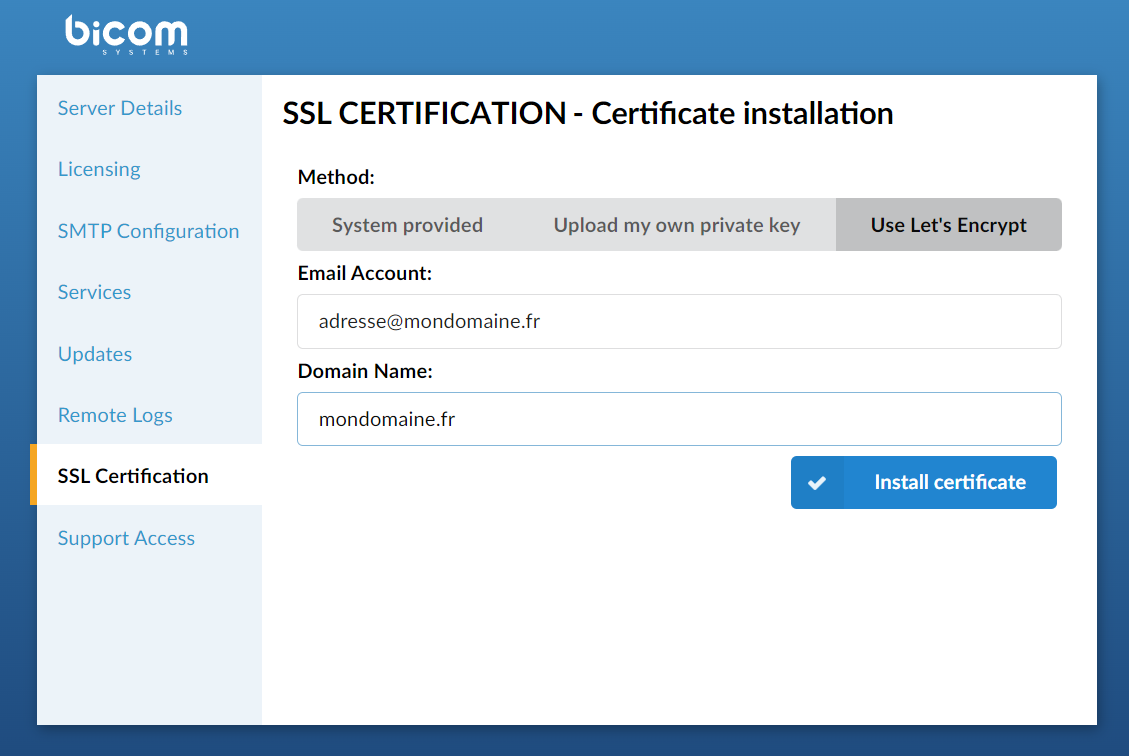
REMARQUE :
- Le certificat SSL est vérifié tous les 30 jours par PBXware.
- Si le certificat est sur le point d’expirer, ou s’il a déjà expiré, un message d’avertissement apparaîtra au bas de la page Currently installed certificate information, par ailleurs, un e-mail informant de l’expiration prochaine sera envoyé à l’adresse mail paramétrée par l’administrateur.
Après quelques secondes, un message vous informe que le certificat SSL a bien été installé et vous n’avez alors rien d’autre à faire.
Importer votre propre certificat SSL
Il est possible de créer et d’importer son propre certificat, ou d’utiliser Let’s Encrypt, une autorité de certification gratuite.
Entrez sur votre assistant de configuration [ADRESSE_IP]:81 ou monpbx.fr:81
Exemple : http://212.86.114.12:81
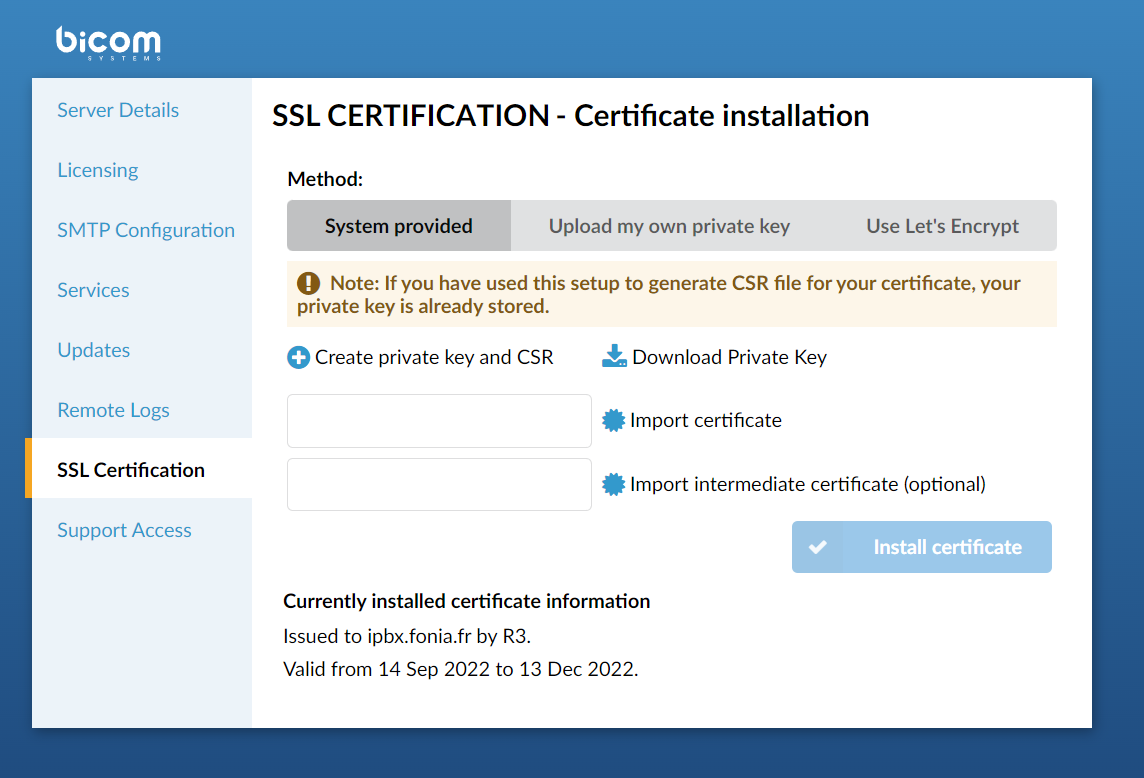
- Naviguez vers l’étape de certification SSL dans l’assistant de configuration.
- Choisissez la méthode d’installation :
- sélectionnez System provided afin de créer ou de télécharger le fichier CSR à utiliser pour obtenir un certificat SSL (voir Générer la clé privée et le CSR).
- sélectionnez Upload my own private key pour utiliser une clé privée générée ailleurs.
- Importez la clé privée (si elle n’a pas été créée par l’assistant d’installation) et les fichiers de certificat.
- Importer le fichier de certificat intermédiaire (facultatif) s’il est fourni par le CA. S’il est téléchargé, il sera annexé au fichier de certificat et utilisé comme un seul certificat.
- Tous les fichiers doivent être < 50kB, une alerte doit apparaître s’ils sont trop volumineux.
La clé privée et les certificats doivent correspondre. - Commencez l’installation du certificat.
Générer la clé privée et le CSR
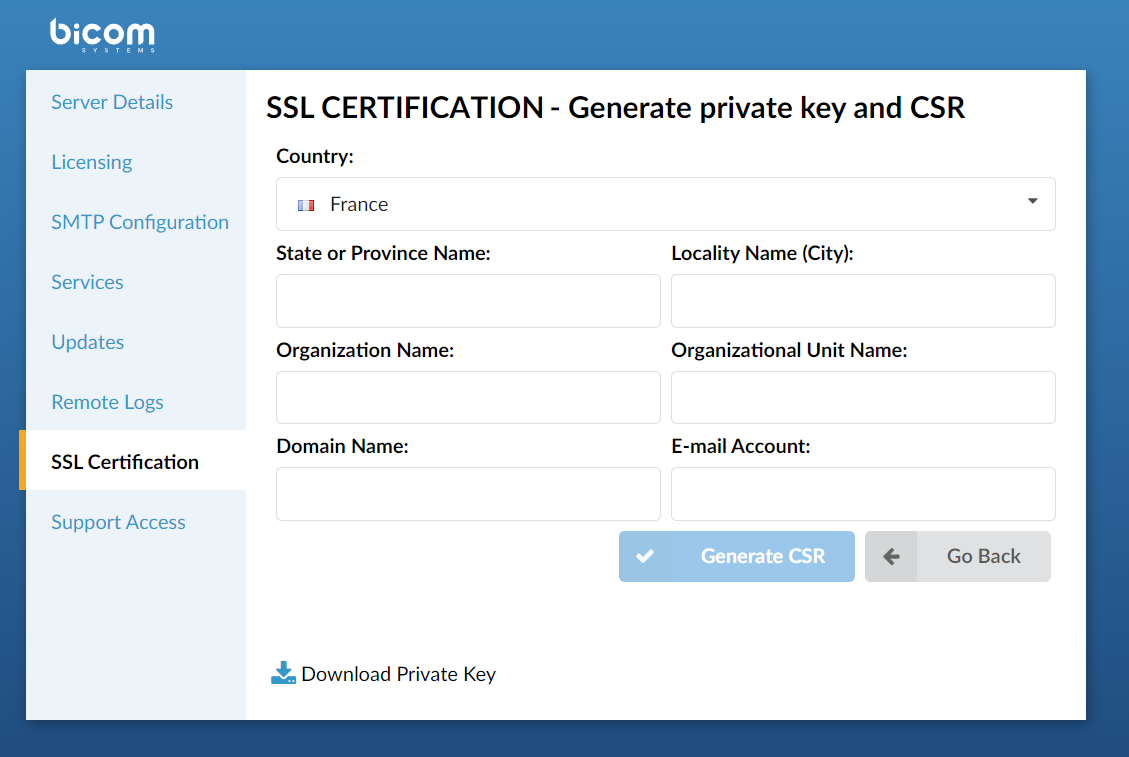
- Accédez à la page Generate private key and CSR en choisissant la méthode System provided sur la première page et en suivant le lien “Créer une clé privée et une RSC”.
- Fournissez les informations sur la partie pour laquelle le certificat sera émis :
- Tous les champs sont requis
- Le bouton Generate CSR doit rester désactivé jusqu’à ce que tous les champs soient remplis.
- Le pays sera pré-rempli en fonction du fuseau horaire de l’utilisateur, s’il est défini dans le fichier /etc/localtime.
- Soumettez vos informations en cliquant sur le bouton Generate CSR – notez que si un fichier CSR existe déjà, il sera écrasé, de même que la clé privée stockée.
- Vérifiez si les fichiers de clé privée et de CSR sont créés dans /opt/httpd/etc/ssl_temp/ (ssl_cert.csr, ssl_cert.key).
- Copier la sortie CSR ou télécharger un fichier CSR.
- Utilisez le CSR créé pour générer et signer le certificat SSL.
- Retournez à la première page pour installer votre certificat.
Je possède déjà une clé privée
Si vous possédez déjà une clé privée, vous pouvez l’importer dans la section “Upload my own private key”, puis vous pourrez importer votre certificat au format .csr ou .crt.